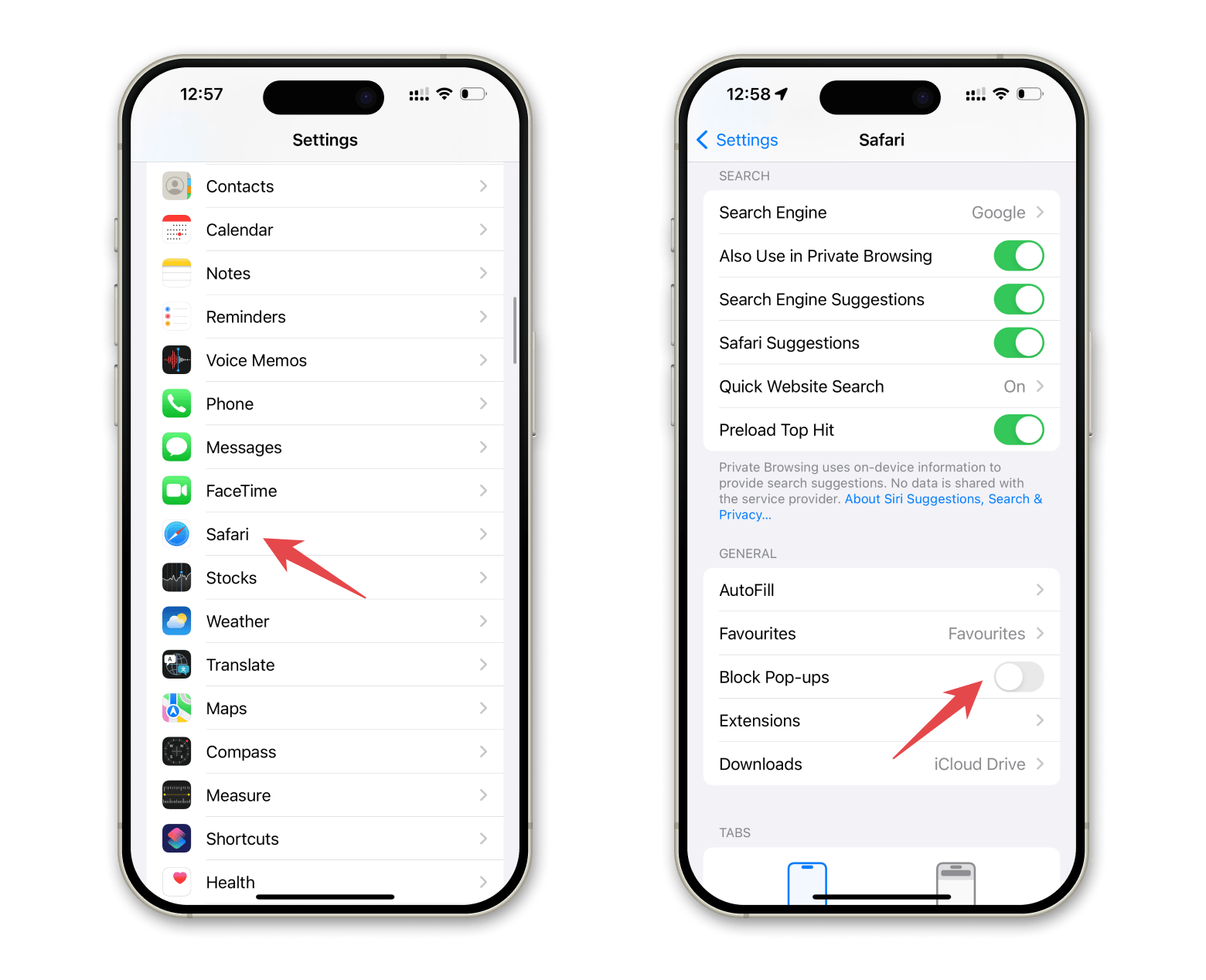如何允許iPhone和iPad上的彈出窗口
>彈出窗口:從害蟲到功能強大的工具 - 掌握iPhone和iPad上的彈出控制
術語“彈出”通常會喚起侵入性廣告和安全風險的圖像。 但是,彈出窗口對於訪問某些網站內容也可能是必不可少的。本指南說明瞭如何管理iPhone和iPad上的彈出窗口,提供完整的控制和選擇性阻止選項。>

在Safari(默認瀏覽器)和其他瀏覽器(例如iPhone和iPad上的Chrome)中,自動啟用了
彈出阻滯劑。與Macos Safari不同,設備設置應用程序中管理iPhone/iPad Safari設置。 其他瀏覽器的彈出設置通常在應用程序本身中找到。>
>在Safari(iPhone和iPad)中啟用彈出窗口>
允許Safari中的彈出窗口:
- 打開
- 設置app。 tap
- safari
- >切換將彈出窗口擋到關閉位置。

>帶有adlock
的選擇性彈出控件要進行更顆粒狀的控制,請考慮使用Adlock。 該應用充當過濾器,使您可以自定義哪些彈出窗口被阻止並允許哪些彈出窗口。您可以創建一個特定網站的白名單,您想在其中禁用廣告塊並啟用彈出窗口。
允許使用Adlock在特定網站上彈出窗口:
- 安裝並打開Adlock。
- 轉到異常,然後點擊>允許列表。 >。
- > tap添加項目並添加所需的域。

>在Google Chrome(iPhone和iPad)中啟用彈出窗口
允許Google Chrome中的彈出窗口:
- 打開Chrome App。
- 在右上角點擊三個垂直點(更多)。
> tap - 設置。 tap
- 內容設置 tap
- >阻止彈出窗口
。 >切換 將彈出窗口 - 擋到關閉位置。
 >使用clearvpn
>使用clearvpn

結論:彈出管理的平衡方法
完全不需要禁用彈出式阻滯劑。 諸如Adlock之類的工具提供了一種更加平衡的方法,使您可以選擇性地管理彈出窗口,同時保持安全的瀏覽體驗。 再加上VPN,例如ClearVPN,您可以享受增強的控制和強大的在線保護。 探索這些選項並找到滿足您需求的完美平衡。
以上是如何允許iPhone和iPad上的彈出窗口的詳細內容。更多資訊請關注PHP中文網其他相關文章!

熱AI工具

Undresser.AI Undress
人工智慧驅動的應用程序,用於創建逼真的裸體照片

AI Clothes Remover
用於從照片中去除衣服的線上人工智慧工具。

Undress AI Tool
免費脫衣圖片

Clothoff.io
AI脫衣器

Video Face Swap
使用我們完全免費的人工智慧換臉工具,輕鬆在任何影片中換臉!

熱門文章

熱工具

記事本++7.3.1
好用且免費的程式碼編輯器

SublimeText3漢化版
中文版,非常好用

禪工作室 13.0.1
強大的PHP整合開發環境

Dreamweaver CS6
視覺化網頁開發工具

SublimeText3 Mac版
神級程式碼編輯軟體(SublimeText3)
 Apple Watch上的Spotify:如何在2025年使用它
Apr 04, 2025 am 09:55 AM
Apple Watch上的Spotify:如何在2025年使用它
Apr 04, 2025 am 09:55 AM
在蘋果設備的互聯生態系統加持下,管理和同步你的蘋果設備變得輕而易舉。用Apple Watch解鎖Mac?簡單! (如果你還沒設置這個解鎖方式,真的應該試試,非常省時)。不用iPhone也能用Apple Watch支付?蘋果輕鬆搞定!今天我們將重點介紹如何將Spotify播放列表下載到Apple Watch並在沒有iPhone的情況下播放。劇透:這是可行的。 如何在Apple Watch上使用Spotify:快速概述 讓我們直接深入探討關鍵問題及其解決方案。如果這個表格對您有幫助,那就太好了!如果您
 浮動屏幕記錄:如何在Mac上捕獲特定的應用程序窗口
Mar 28, 2025 am 09:16 AM
浮動屏幕記錄:如何在Mac上捕獲特定的應用程序窗口
Mar 28, 2025 am 09:16 AM
Mac 屏幕錄製:輕鬆捕捉窗口、區域及下拉菜單 Mac 系統自帶的截圖工具 (Command Shift 5) 可以錄製全屏或選定區域,但無法單獨錄製特定應用窗口。這時,就需要更強大的工具來完成任務。本文將介紹幾種方法,助您像專業人士一樣輕鬆錄製 Mac 窗口。 單獨錄製應用窗口 錄製單個窗口,避免雜亂的桌面背景,能製作出更專業、更突出的圖像和視頻。以下是一些優秀的屏幕錄製應用: 功能對比 Gifox CleanShot X Dropshare 錄製特定窗口 ✓ ✓ ✓
 如何擺脫'屏幕正在觀察”錯誤
Apr 05, 2025 am 10:19 AM
如何擺脫'屏幕正在觀察”錯誤
Apr 05, 2025 am 10:19 AM
看到“您的屏幕正在被監控”的消息時,您首先想到的可能是有人在入侵您的電腦。但情況並非總是如此。讓我們嘗試找出是否有任何需要您擔心的問題。 保護您的Mac 使用Setapp,您無需擔心選擇保護電腦的工具。您可以快速在Setapp上組建您自己的隱私和安全軟件套件。 免費試用 安全測試“您的屏幕正在被監控”是什麼意思? 出現“您的屏幕正在被監控”的Mac鎖定屏幕消息,原因有很多。 您正在與他人共享屏幕 您正在錄製屏幕 您正在使用AirPlay 您正在使用一些試圖訪問您屏幕的應用程序 您的電腦感染了惡
 電子郵件不同步?如何在Mac上刷新郵件應用程序
Apr 04, 2025 am 09:45 AM
電子郵件不同步?如何在Mac上刷新郵件應用程序
Apr 04, 2025 am 09:45 AM
Mac郵件同步失敗?快速解決方法! 許多Mac用戶依賴於自帶的Mail應用,因為它簡單方便。但即使是可靠的軟件也會出現問題。最常見的問題之一是Mail無法同步,導致最近的郵件無法顯示。 本文將指導您解決郵件同步問題,並提供一些實用技巧來預防此類問題。 如何刷新Mac上的Mail應用 操作步驟 點擊信封圖標 打開Mail應用 > 視圖 > 顯示標籤欄 > 點擊信封圖標刷新。 使用快捷鍵或菜單選項 按下 Shift Command N。或打開Mail應用
 如何僅在Mac上的Dock中顯示活動應用
Apr 09, 2025 am 11:44 AM
如何僅在Mac上的Dock中顯示活動應用
Apr 09, 2025 am 11:44 AM
Mac 塢欄優化指南:僅顯示正在運行的應用程序 Mac 的塢欄是系統核心,您可以從中啟動訪達、廢紙簍、最近使用的應用、活躍應用和書籤應用,甚至可以添加“文稿”和“下載”等文件夾。默認情況下,Mac 塢欄會顯示十幾個蘋果自帶的應用程序。大多數用戶還會添加更多應用,卻很少刪除任何應用,導致塢欄雜亂無章,難以有效使用。 本文將介紹幾種方法,幫助您整理和清理 Mac 塢欄,只需幾分鐘即可完成。 方法一:手動整理塢欄 您可以手動移除未使用的應用程序,只保留常用的應用程序。 移除應用程序: 右鍵點擊應用程